עקוב אחר ההנחיות של מאמר זה כדי להתקין את צג מערכת Gnome כלי על Raspberry Pi.
כיצד להתקין Gnome System Monitor ב-Raspberry Pi
אתה יכול להתקין צג מערכת Gnome על Raspberry Pi מהשלבים הבאים:
שלב 1: עדכן את רשימת החבילות ב-Raspberry Pi מהפקודה הבאה:
$ sudo apt update && sudo apt upgrade
שלב 2: לאחר מכן התקן צג מערכת Gnome מהפקודה הבאה:
$ sudo apt להתקין את gnome-system-monitor -y
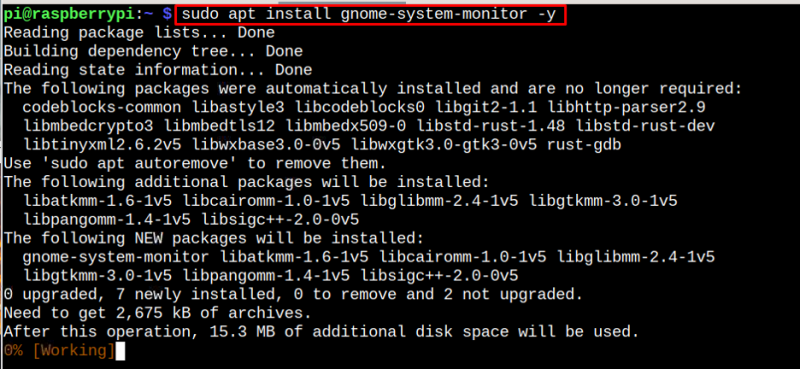
שלב 3: אשר את התקנת צג מערכת Gnome
לְהַבטִיחַ צג מערכת Gnome הכלי מותקן על Raspberry Pi ולשם כך, עליך להפעיל את הפקודה הנתונה למטה:
$ gnome-system-monitor --גרסה

הפעל את Gnome System Monitor ב-Raspberry Pi
אתה יכול לרוץ צג מערכת Gnome ב-Raspberry Pi דרך טרמינל via 'גמד-מערכת-מוניטור' פקודה:
$ gnome-system-monitorב צג מערכת Gnome לוח המחוונים, תראה את שלוש הכרטיסיות השונות, כולל תהליכים, משאבים ומערכות קבצים.
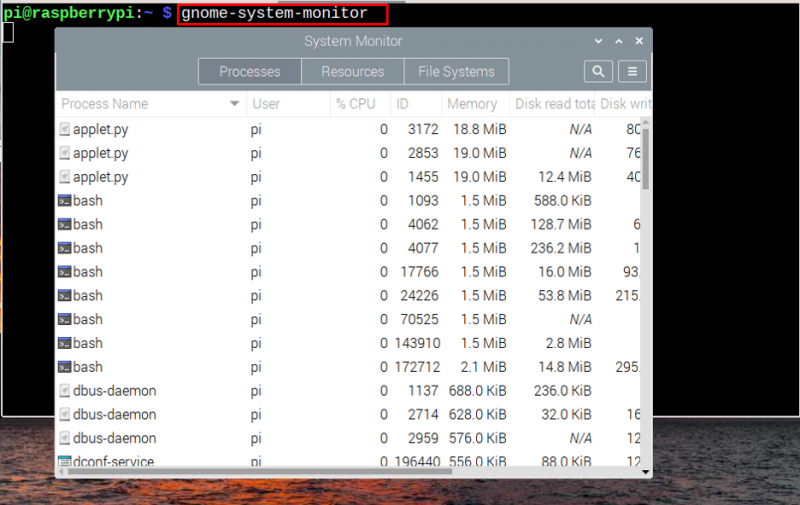
אתה יכול לנווט אל 'משאבי מעבד' לשונית כדי להציג את המעבד, החלפת זיכרון והיסטוריית הרשת.
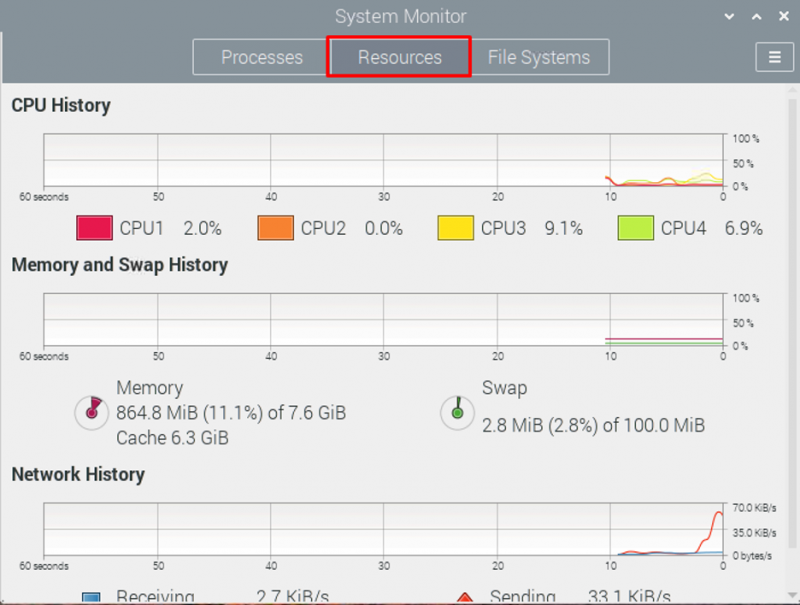
אתה יכול לנווט אל 'מערכות קבצים' לשונית כדי להציג את מידע הדיסק על Raspberry Pi.
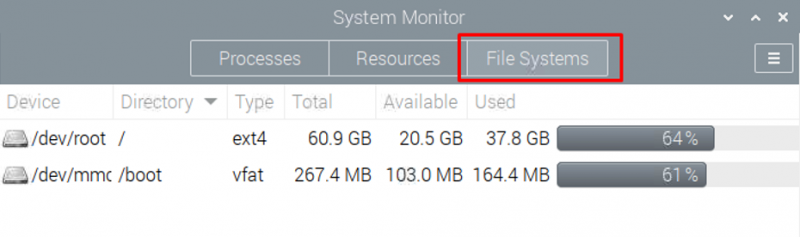
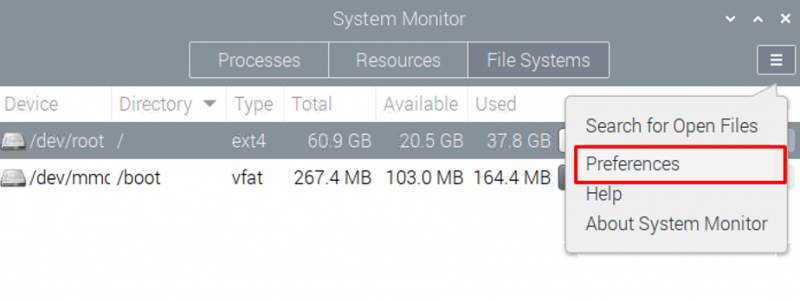
אתה יכול גם לרוץ צג מערכת Gnome מ-GUI ב- 'כלי מערכת' אוֹפְּצִיָה.
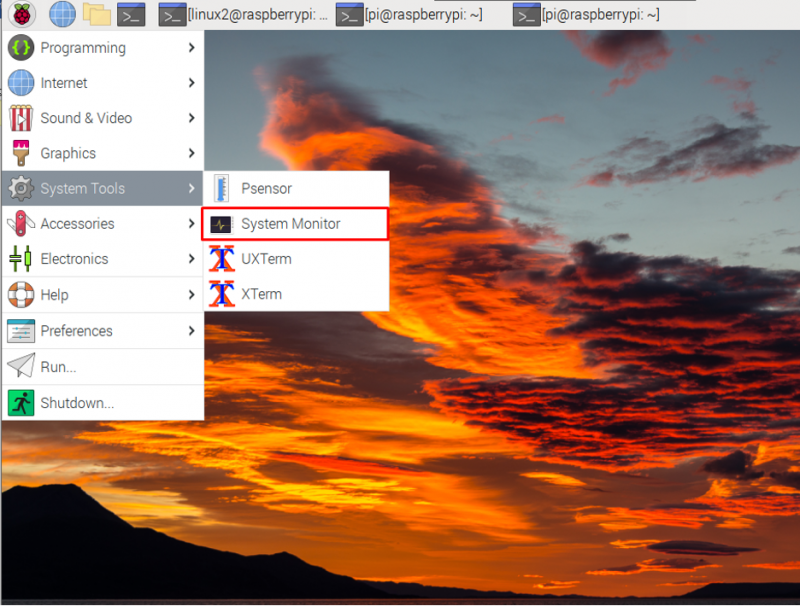
הסר את Gnome System Monitor מ-Raspberry Pi
כדי להסיר במהירות צג מערכת Gnome מ-Raspberry Pi, עקוב אחר הפקודה הנתונה להלן:
$ sudo apt להסיר gnome-system-monitor -y 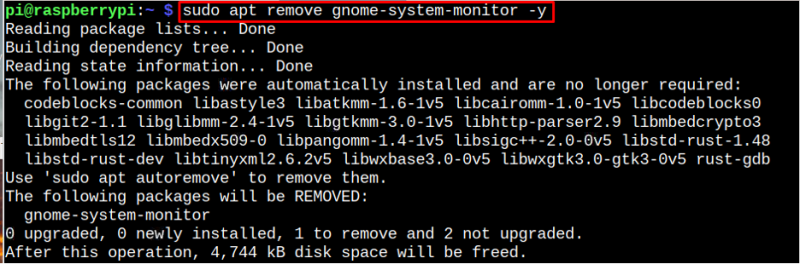
סיכום
צג מערכת Gnome הוא כלי ניטור מבוסס GUI קל משקל שניתן להתקין על Raspberry Pi ישירות מה- 'מַתְאִים' הפקודה להתקין. לאחר מכן המשתמשים יכולים לפתוח את כלי הניטור הזה מהמסוף באמצעות 'גמד-מערכת-מוניטור' פקודה או דרך GUI מה- 'כלי מערכת' סָעִיף. הם יכולים גם להסיר את כלי השירות הזה בכל עת מהמערכת דרך 'מתאים להסיר' פקודה.